Instalace systémů Windows Vista a Windows 7 z USB flash disku (aktualizováno)
 V současné době
V současné době
jsou USB flash disky tak normální součástí života že si bez nich někdy
ani nedokážeme představit život. Proč si taky ztěžovat život
„rozměrnými“ DVD, když místo toho můžeme strčit do kapsy USB flash
disk? Posledním resp. prvním aspektem života počítačů je však instalace
Windows.
Poprvé jsem se vážněji touto metodou zabýval poté co jsem si donesl
domů svého krasavce mini notebook (netbook) HP mini-note 2133, který
neobsahuje optickou mechaniku. Začal jsem hledat na internetu a zkoumat
možnosti takovéhoto způsobu instalace. Šlo mi o instalaci jakéhokoli
operačního systému Windows, ale prvně jsem chtěl zkusit Windows
2000.
Protože Windows XP jsou založeny na Windows 2000 šel jsem na to přes
návody k Windows XP. Bohužel všechny postupy počítaly s tím že
flashdisk upravuju ve Windows XP takže vznikaly problémy se zabezpečením
(s UAC). Každopádně po jednom večerním dýchánku jsem to vzdal a objednal
jsem si externí USB DVD mechaniku. Nedávno jsem narazil na několik podobných
návodů pro instalaci Windows 7 s tím že se tak dají instalovat Windows
Vista. Připadlo mi to však nějak podezřele jednoduché a hlavně mi pořád
chyběl postup jak nahrát na flashdisk boot sector (zavaděč).
Dnes jsem tento postup přece jen zkusil při instalaci Windows 7 Release
Candidate (Build 7100).
Poznámka: Přípravu USB flash disku provádějte v OS
Microsoft Windows Vista nebo vyšším.
Postup pro přípravu flash disku je následující:
POZOR – NÁSLEDUJÍCÍ POSTUP VYMAŽE OBSAH
CÍLOVÉHO DISKU
- Spusťte příkazový řádek s právy správce (Start – cmd –
sekundárním tlačítkem myši vyberete položku Spustit jako
správce) - Spusťte nástroj diskpart (v okně příkazové řádky zadejte
diskpart a stiskněte ENTER) - Příkazem list disk zobrazíte seznam diskových jednotek.
Najděte váš USB Flash disk (většinou podle kapacity) a zapamatujte si jeho
číselné označení. Pro příklad váš USB Flashdisk bude označen jako
Disk 8 - Příkazem select disk 8 (číslo 8 nahraďte skutečným
označením podle předchozího bodu) - Následně proveďte tyto příkazy:
- clean
- create partition primary
- select partition 1
- format fs=ntfs quick
- active (tímto příkazem se nahraje na flashku boot loader
kompatibilní s OS Windows Vista nebo vyšším)
- Ukončete nástroj diskpart příkazem exit
- Uzavřete okno příkazové řádky příkazem exit
[singlepic id=235 w=320 h=240 float=none]
Po této přípravě Flash Disku, už jen stačí na něj překopírovat
celý obsah instalačního DVD Windows Vista nebo Windows 7 a můžete začít
vesele instalovat.
V případě, že se vám nedaří spustit instalaci z USB Flash disku, je
možný problém v nekompatibilním BIOSu vašeho počítače. V tom
případě využijte nástroj bootsect, který je ve složce na
instalačním DVD s Windows – bootbootsect.exe.
Použití níže uvedeného příkazu nahraje do USB disku starý typ
zavaděče na který by se měl BIOS vašeho počítače chytat:
bootbootsect.exe /nt60 E:
Poznámka: Článek byl rozšířen na základě připomínek
DuckDaffyho.

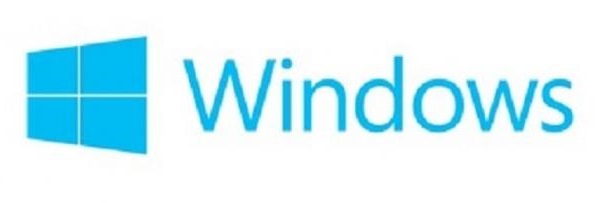
Nefunguje. Proveden diskpart a nic… proste mi to za boha nenačte boot USB, v BIOSU vsechno nastaveno, jako hlavni boot je USB a nic, porad to jen pise at vyberu bootovaci jednotku…
-> chci cistou instalaci systemu na SSD
a ten Flash disk je v BIOSu v seznamu vidět? Pokud ne, tak buď je starý počítač, nebo je flash disk připraven špatně. případně není podporován boot z NTFS, v tom případě použijte FAT32.
@aleš: no a o jak starý počítač se jedná?
Vše sem vytvořil podle vzoru co tu je, ale systém z flešky se mi nechce přesto chytit, přeskočí ji to i když mám v biosu nastaveno butování z flešky jako provní.
a tak nevím jak mám použit toto:
\boot\bootsect.exe /nt60 E:
kam a jak to zadat, ten soubor co sem našel otevřít nejde, tak ho mám jen takto přejmenovat.
Díky moc! Po dvou týdnech jsem konečně nainstaloval Win7 z flash 🙂
není zač, rád jsem pomohl 🙂
@mudrc
jasně ale v tomto případě se mi zdá použití příkazové řádky jako daleko lepší a jistější volba.
Namísto vámi uváděných příkazů DiskPart-u, lze použít klasický správce disků „diskmgmt.msc“. Na formátování by stačilo jen rozhraní průzkumníka, ale už ne na označení disku za aktivní. To ale správce disků, od OS Windows Vist u Flash/SD disků umožňuje. Měl by, ale už jsem viděl hodně záhadně upravených OEM Windows, kde ne vše fungovalo jak by mělo…
Nicméně, DiskPart je velmi zajímavý nástroj také ve spojení s příkazy: Attributes, SetID, UniqueID
Konečně pořádnej návod!Snadný a funkční.Michal je borec děkuji.
..jsem úplný laik..jenom se zeptám..koupil jsem si malinký notebook MSI..potřebuji do něj nahrát Office 2007..mám je legální na CD..dá se to nějako aplikovat i na tento případ?
@Petr
no to je děsně jednoduché. stačí zkopírovat obsah celého instalačního CD s office na usb flash disk a odtama spustit soubor setup.exe. nemusí se to kopírovat do kořene usb flashky ale klidně i do podadresáře třeba do složky *\office2007* a odstama spouštět ten soubor (*\office2007\setup.exe*)
Mně se na tomto postupu líbí, jak je geniálně jednoduchý. Teda pro ty, co nemají mindráky z příkazové řádky.
A co je hlavní, není potřeba žádných dalších „udělátek“, vystačím si s příkazy operačního systému.
Autore bravo!
jj to se mi z principu také líbí protože nemusím mít na jednu činnost *60 programů* 🙂 děkuji za pochvalu ale původním autorem textu je na nějakém anglickém microsoftím blogu někdo od ms kdo si s tím dal konečně práci a popsal tento postup 🙂
Seš frajer moc mi to pomohlo moc dík.
@mogima
pokud ji ve windows vidíš tak tam musí být uvedena. orientuj se podle kapacity disku tak ji poznáš. pokud ji opravdu nevidíš tak mi napiš co tam vidíš.
Cau mam s tím problém řidil sem se podle postupu, ale když napíšu list disk tak se mi flaska nezobrazí:) co s tim?
@bart
pokud jsi flashku měl normálně předtím přiřazenu a nebyla rozdělena na dva disky tak by jí měl systém vrátit zpět písmeno které předtím měla. pokud se tak nestalo použij příkaz
/—code
assign
\—
který ti přiřadí první dostupné písmeno (předpokládám že to samé co předtím flash disk měl).
případně se můžeš pojistit zadáním příkazu s uvedením písmena které chceš ty:
/—code
assign letter=g
\—
Ahoj, když udělam to co je zde napsáno a dostanu se k bodu kde už jen stačí zkopírovat z cd na flash disk tak to bohužel nejde protože ten flash disk najednou není vidět, proste se do nej nedostanu, co mám dělat? diky
Díky moc – tento postup jsem použil x krát jak s Win Wista , tak s win 7. Určitě jsi si nedal zbytečnou práci.Hezký den. :-))
piš s diakritikou, normálně česky a ne ve zkratkách – občas si nejsem jist co píšeš – třeba „rozdělený na 2 XD“
starý typ zavaděče nepotřebuješ. druhou metodu používej až poté co první selhala.
„zadam list part tak mi naskoci jenom jeden disk“ – nechápu??? v diskpartu máš použít příkaz list disk. pokud máš nějaký problém popiš krok za krokem co jsi dělal a co ti nefunguje nebo nejde.
třeba estli ,,Použití níže uvedeného příkazu nahraje do USB disku starý typ zavaděče na který by se měl BIOS vašeho počítače chytat:
\boot\bootsect.exe /nt60 E: ,, mam nainstalovat nebo jen vlozit a prc kdyz zadam ten prikazovej radek a zadam list part tak mi naskoci jenom jeden disk a pritom mam pripojenou flashkky 2 a disk mam jestě k tomu rozdělený na 2 XD
zdarec mám stejny notebook hp mini a uz 1 sem win 7 instaloval ale pak kdyz mel byt restrart tak uz to necelo bootovat s flashky ( hodil jsem totiz windows jen tak na flashku ) takze se mi popizdil cely pc tak to pudu hnedkom zkusit a uvidime ps jaky mas zkusenosti s W7 na tom mininotebook kazdy rika neco jineho lae ty mas precejenom ten samy pc jako ja XD tak dekuji za odpoved
no zkušenosti mám dobré nevím co přesně bys chtěl vědět. každopádně se mi zdá že na sedmičkách má notebook větší výdrž než předtím na vistách…
Tak uz me to funguje. Jediny co jsem potreboval vedet byl prikaz active v diskpart. THX
Mel jsem uz pripravenou flashku s W7, ktera nechtela bootovat. Pomohl prikaz active v utilite diskpart. Diky 😉
Čau,určitě jsi ho nepsal zbytečně.Četlo ho určitě dost lidí,jen nenapsali žádný komentář.Jakmile budu mít čas,tak se na to vrhnu.Snad ten tvůj postup bude fungovat.Škoda,že to nejde jednodušeji.Ale i tak ti za všechny co to četli..Čau Bramboš
díky za povzbuzení. no vzhledem k návštěvnosti tohoto článku bych řekl že snad jsem ho nepsal zbytečně 🙂
Vidím, že tady ještě nikdo nic nenapsal, tak se toho ujmu, ať nemáš pocit, že jsi ten návod psal zbytečně. Díky moc, snad to bude fungovat. 🙂